
ATEM miniでボンディング配信をしよう!「インターネット共有」機能で、Speedifyを有線LAN出力する方法
今回のテーマはネットワークを冗長化する「Speedify」。
これまでに概要と検証結果をご紹介してきましたが、今回はより実践に即したTipsのご紹介です。
ATEM mini ProのようなハードウェアスイッチャーとSpeedifyを組み合わせて、ボンディング配信するための方法をご紹介します。
具体的には「インターネット共有」機能を使い、PCをルーターのような存在にしていきます。
Speedifyの概要はコチラ
Speedifyは、端末と繋がっている回線を束ねて使うツールです。このようなネットワーク利用を「ボンディング」と言います。
一体どのようなサービスなのか、これまでに概要や実際の挙動を紹介してきました。まだの方は、まずはコチラの記事からご覧ください。
SpeedifyはATEM miniで使えない?
Speedifyは通常の設定だとハードウェアの配信機材では使えません。なぜなら、Speedifyはインストールした端末のネットワークを冗長化するソフトからです。
なので、OBS配信やWeb会議ツールでは問題なく使うことができますが、ATEM miniやLiveShell XではSpeedifyを使えません。
これは物足りなさを感じる点ですよね。やはりYouTubeやfacebookに配信する時に、ハードウェアで配信したいシーンは多いはずです。
"インターネット共有"で解決
そこで今回は、PCの「インターネット共有」機能を使い、ハードウェアスイッチャーでもSpeedifyを使う方法を紹介します。
これはパソコンが接続したネットワークを、他の端末に共有する機能です。いわば、パソコンをルーター化する機能ですね。
関係性としては以下の図になります。回線を束ねているのはあくまでPCですが、その回線をATEM miniなどのハードウェアへ共有します。
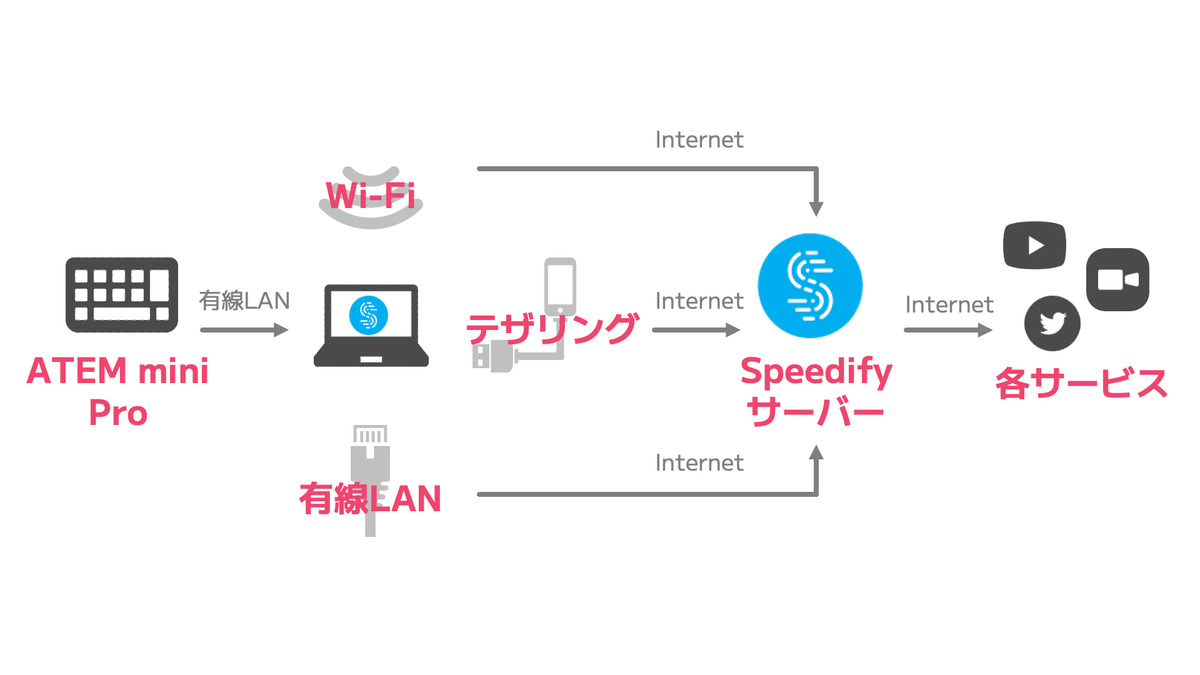
このような設定はWindowsでもMacでも利用することができます。それぞれで設定方法が大きく異なりますので、順番にご紹介します。
Windowsの場合
Windows11をベースにご紹介しますが、Windows10の場合も大枠は変わりません。
①ネットワークアダプターオプションの詳細をクリック
設定 > ネットワークとインターネット > ネットワークの詳細設定 に入り、下の方にある「ネットワークアダプターオプションの詳細」をクリックします。

②Speedifyのプロパティを開く
ネットワークの一覧から「Speedify Virtual Adapter」がネットワークを右クリック、「プロパティ」を開きます。
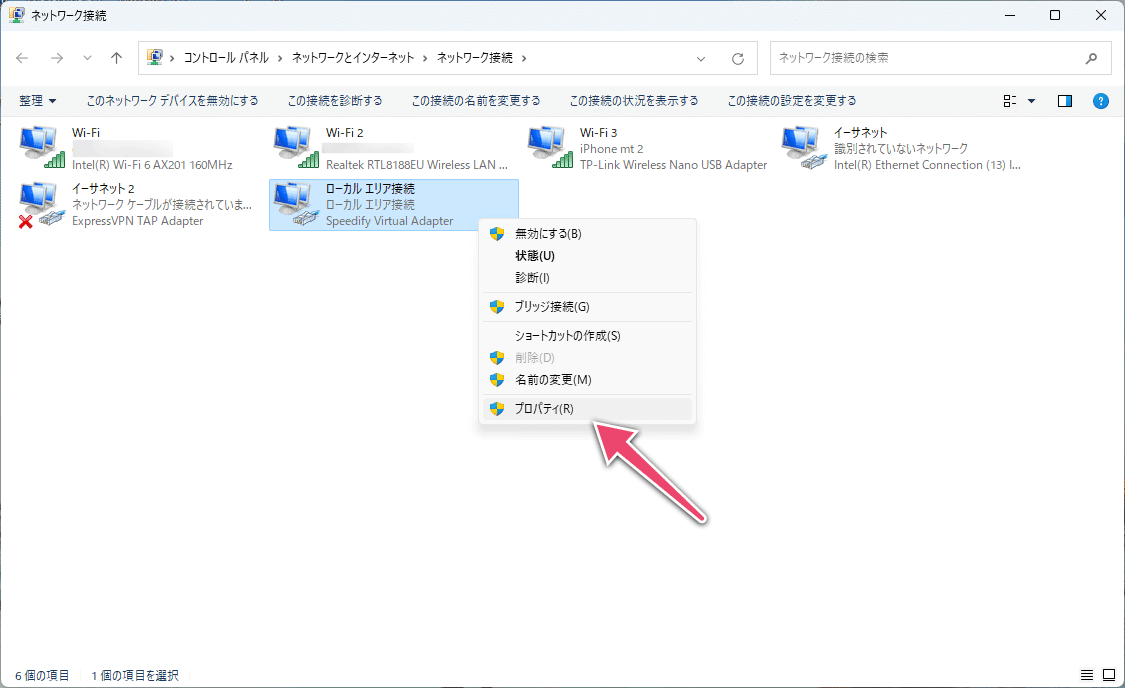
③インターネット共有をONにする
開いたプロパティで2箇所を設定します。
①「ホームネットワーク接続」を出力する有線LANのアダプタに設定する。
②チェックを入れてインターネット共有をONにする
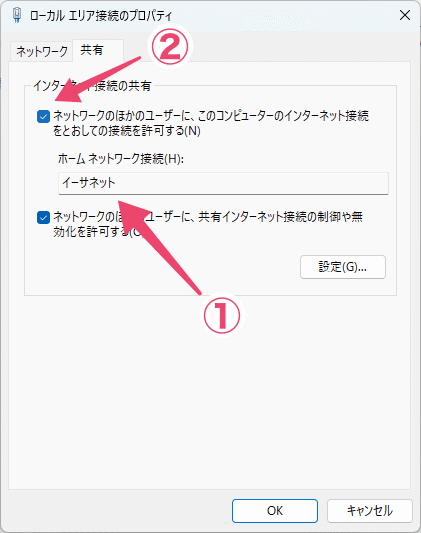
④有線LANを接続する
③が終わったら有線LANを順番に接続していきます。これで設定は完了で、暫くするとネットワークが接続していきます。
ただ、うまく接続が確立されないこともあります。そういった時は、インターネット共有のOn/Offをし直したり、有線LANを繋げ直すなどすると、うまくいく場合があります。
参考:Connectifyを使う
上記の方法で使えたのですが、少し不安定な印象があります。具体的には、暫くするとネットの接続が切れていることがありました。また、設定も少し奥まった所にあり、少々難しさを感じる印象です。
私の場合は「Connectify」を使うことで、こういった課題が解決できています。これはSpeedifyの会社が提供するソフトで、仮想的にルーターを設けるソフトのようです。
このソフトを使うとより簡単に接続することができ、またネットワークの接続状況も表示してくれます。ネットワーク知識がない方でも運用しやすくなると思いました。
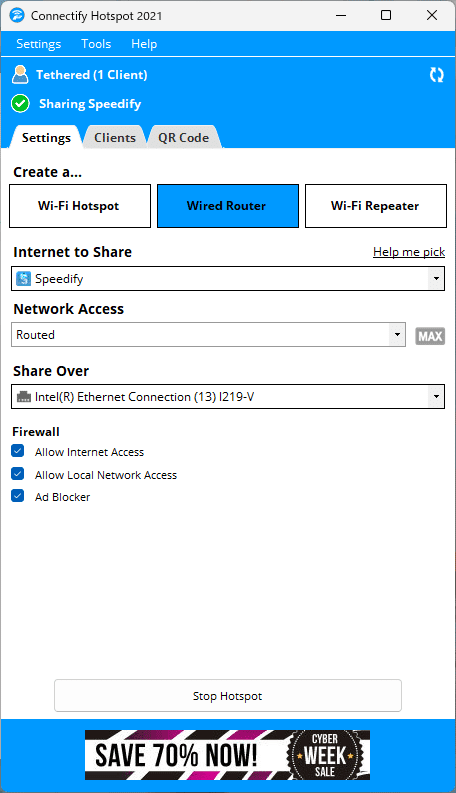
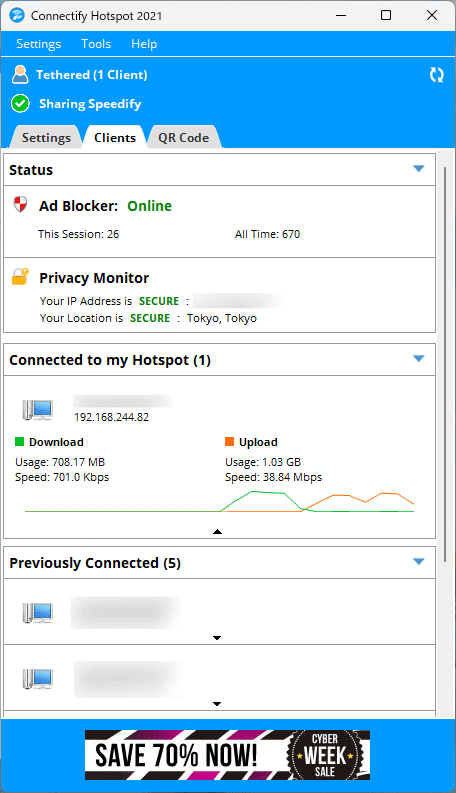
ネット接続の安定性については引き続き使っていく中で評価をしたいと思います。ただ、先日1時間ほど配信した際には問題なく使うことができました。
Speedifyのマニュアルでも、Windowsの有線LAN接続はConnectifyを紹介しているので、その意味でもこちらが良いのかもしれません。
Macの場合
Windowsに比べるとMacの設定はシンプルです。設定 > 共有 の画面で、3ヶ所を設定します。
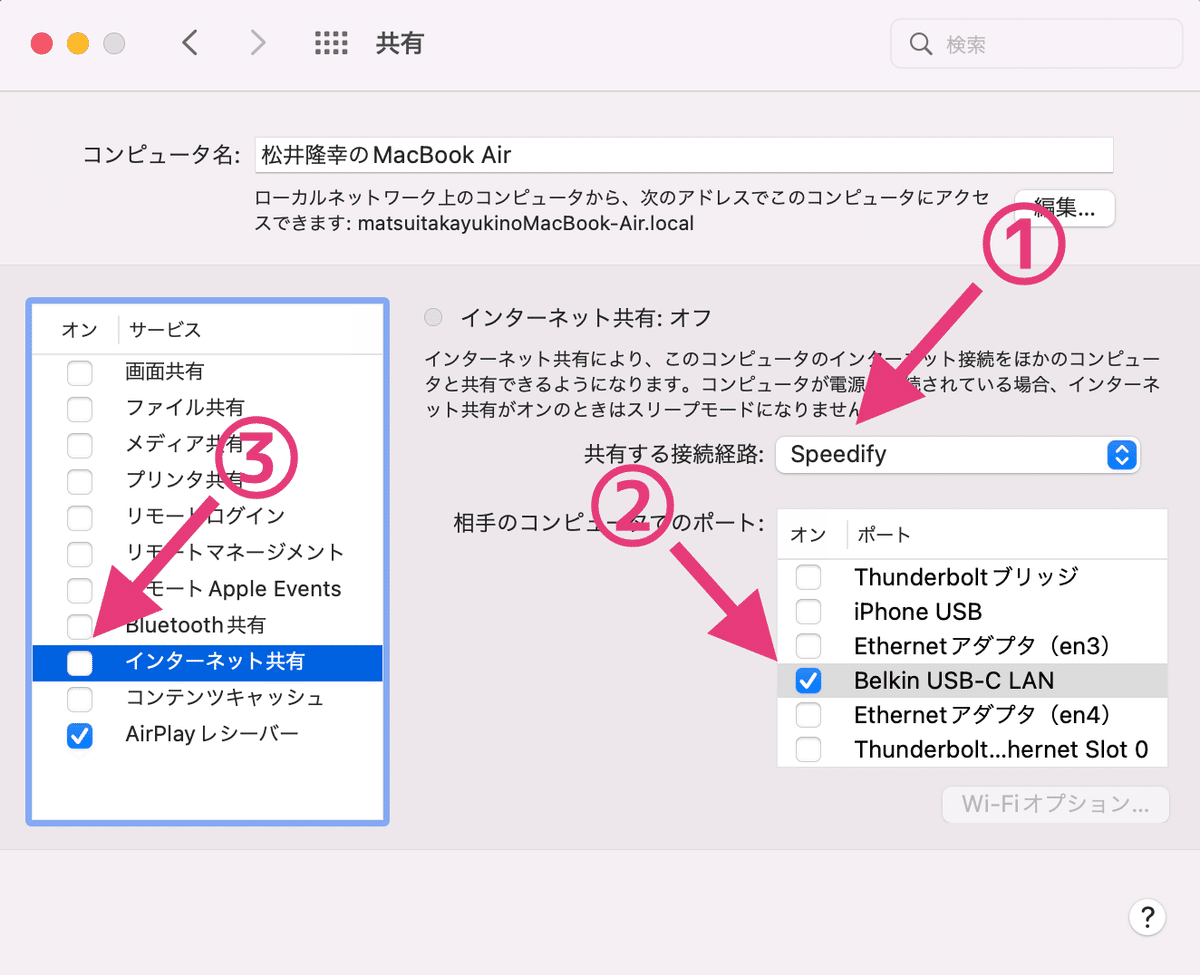
①「共有する接続経路」をSpeedifyに設定します
②Speedifyを共有するために使う有線LAN端子を選択します
③最後に「インターネット共有」にチェックを入れます
③にチェックを入れれば共有が始まります。Windowsに比べると超簡単で、かつ接続も安定している印象です。
実際に配信をしてみた
論より証拠ということで、実際に配信してみたのがこちらのアーカイブ動画です。
この配信ではWindows PCから有線LANを出力して、Yolobox Proから配信をしています。ホテルの部屋からでしたが、非常に安定した配信ができました。
この時、有線LANへの出力にはConnectifyを使っています。最初はインターネット共有でトライしたもののうまくいかず、急遽導入したところうまくいきました。
引き続きインターネット共有の方法も試しながら、安定的に使えるパターンを模索していきたいと思います。
